IMPORTA I DATI DAI FILE CSV AL SISTEMA AZIENDALE PIÙ L'APPLICAZIONE PER PC
- Esporta i dati dal sistema di contabilità QUICK BOOKS in file Excel
È possibile importare i seguenti dati- I clienti
- I venditori
- Inventario
- conti
- Salva tutti i tuoi file Excel in formato CSV
- Importa i dati dai file CSV nel sistema BUSINESS SYSTEM PLUS
- Specificare quali campi nel file corrispondono ai dati nel sistema BUSINESS SYSTEM PLUS: selezionare i campi appropriati nella casella combinata sul modulo di importazione.
Se si seleziona un campo vuoto, i dati particolari dal file CSV non verranno importati.
Nota: alcune voci nel sistema (ad es. Nome del cliente) sono obbligatorie, queste voci devono essere selezionate. In caso contrario, il sistema richiederà che il campo sia obbligatorio.
Nota: il sistema consente all'utente di preselezionare o reimpostare tutti i campi (e quindi selezionarli uno per uno), premendo il pulsante "Seleziona" nella parte inferiore del modulo di importazione. - Se non riesci a trovare la voce appropriata, nel caso di inventario o clienti (fornitori), puoi creare una nuova tabella nel nostro sistema e importare i dati in essa.
Selezionare "Crea nuova voce" di fronte all'etichetta appropriata e premere "RESET" verrà creata la nuova tabella per "Dati aggiuntivi". I dati dal file CSV verranno importati nella tabella esistente e nella tabella "Dati aggiuntivi".

-
Nota: per creare fatture, è necessario specificare i prezzi dei prodotti. Nel caso in cui i tuoi dati contengano solo costi standard, puoi specificare i prezzi in base ai loro costi dei prodotti quando i dati sono già importati nel sistema
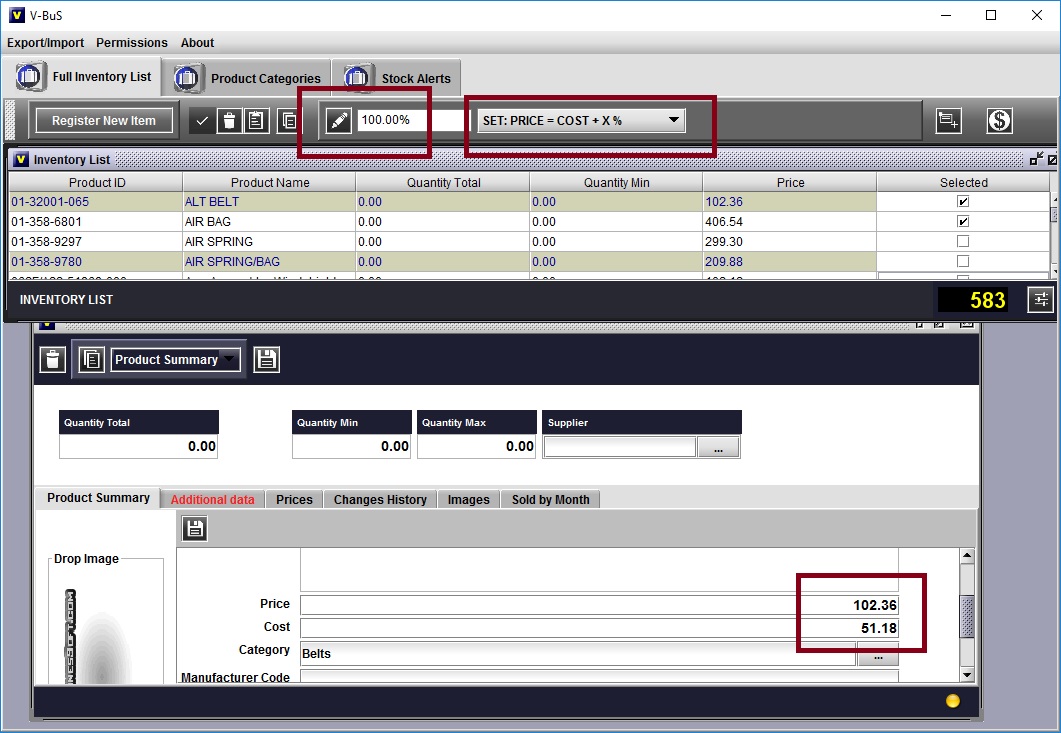
È inoltre possibile specificare più prezzi per ciascun prodotto per un uso successivo nelle fatture
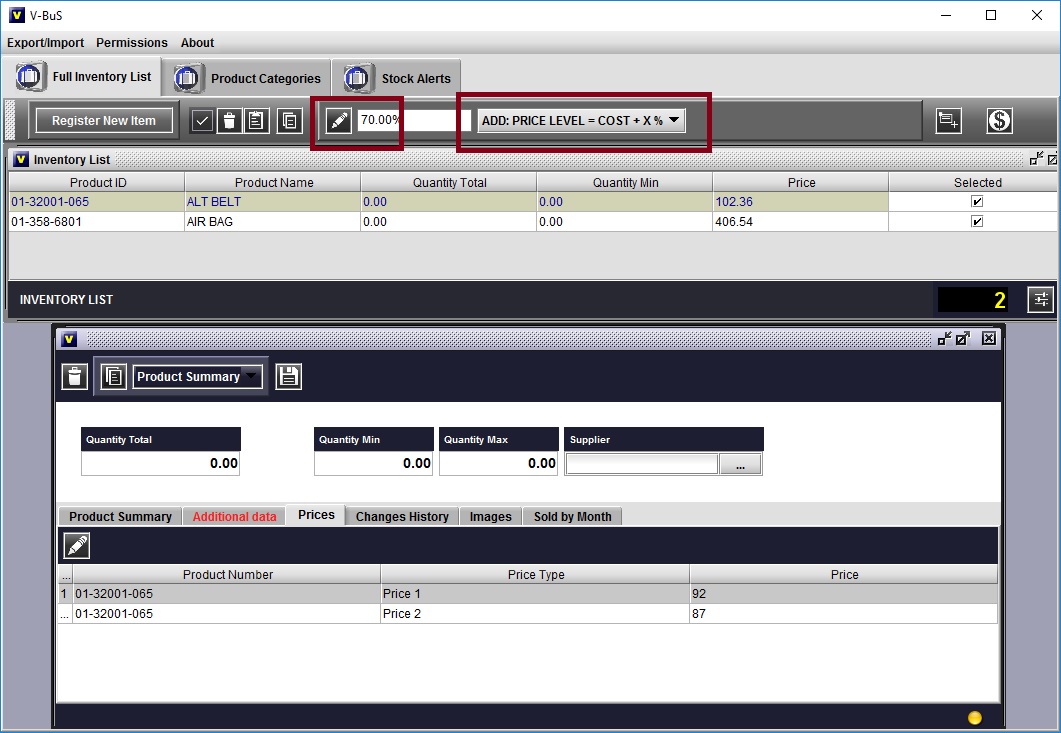
Infine, dovrai specificare che il costo, che verrà utilizzato come prezzo di acquisto, include l'imposta su beni e servizi (se presente). Puoi anche farlo quando i dati sono già importati nel sistema
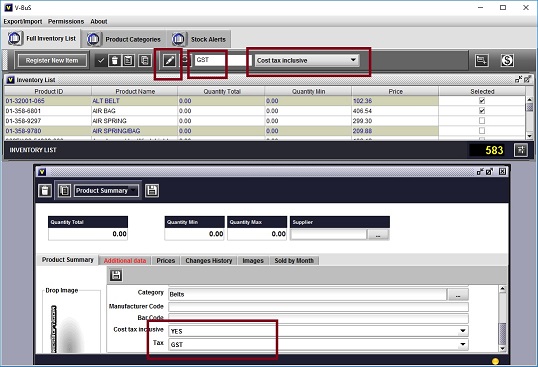
Nota Se si preme "INSERT", solo i dati verranno inseriti nelle tabelle esistenti. La tabella "Dati aggiuntivi" non verrà creata.
- Nel caso di clienti (fornitori), è possibile creare record sia nelle tabelle dei clienti che dei contatti.
Questo può essere utile se desideri avere un elenco separato per inviare e-mail multiple automatiche ai tuoi clienti o venditori.
In questo caso, è necessario selezionare "Replica dati e creare una voce corrispondente nell'elenco contatti" nel modulo di importazione quando si importano clienti o fornitori.
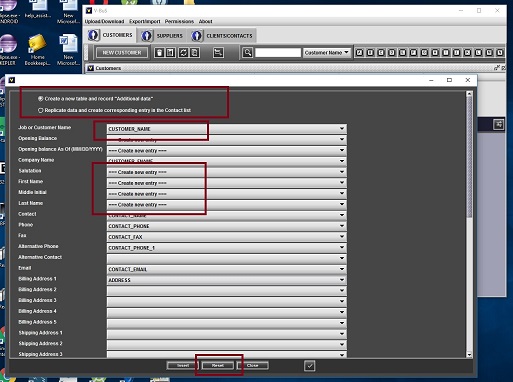
- Specificare quali campi nel file corrispondono ai dati nel sistema BUSINESS SYSTEM PLUS: selezionare i campi appropriati nella casella combinata sul modulo di importazione.
- Oltre ai dati di cui sopra, puoi importare molti altri tipi di dati, ad esempio l'elenco delle vendite importate dal tuo account commerciante o dal sito PayPal.
Il processo è simile.
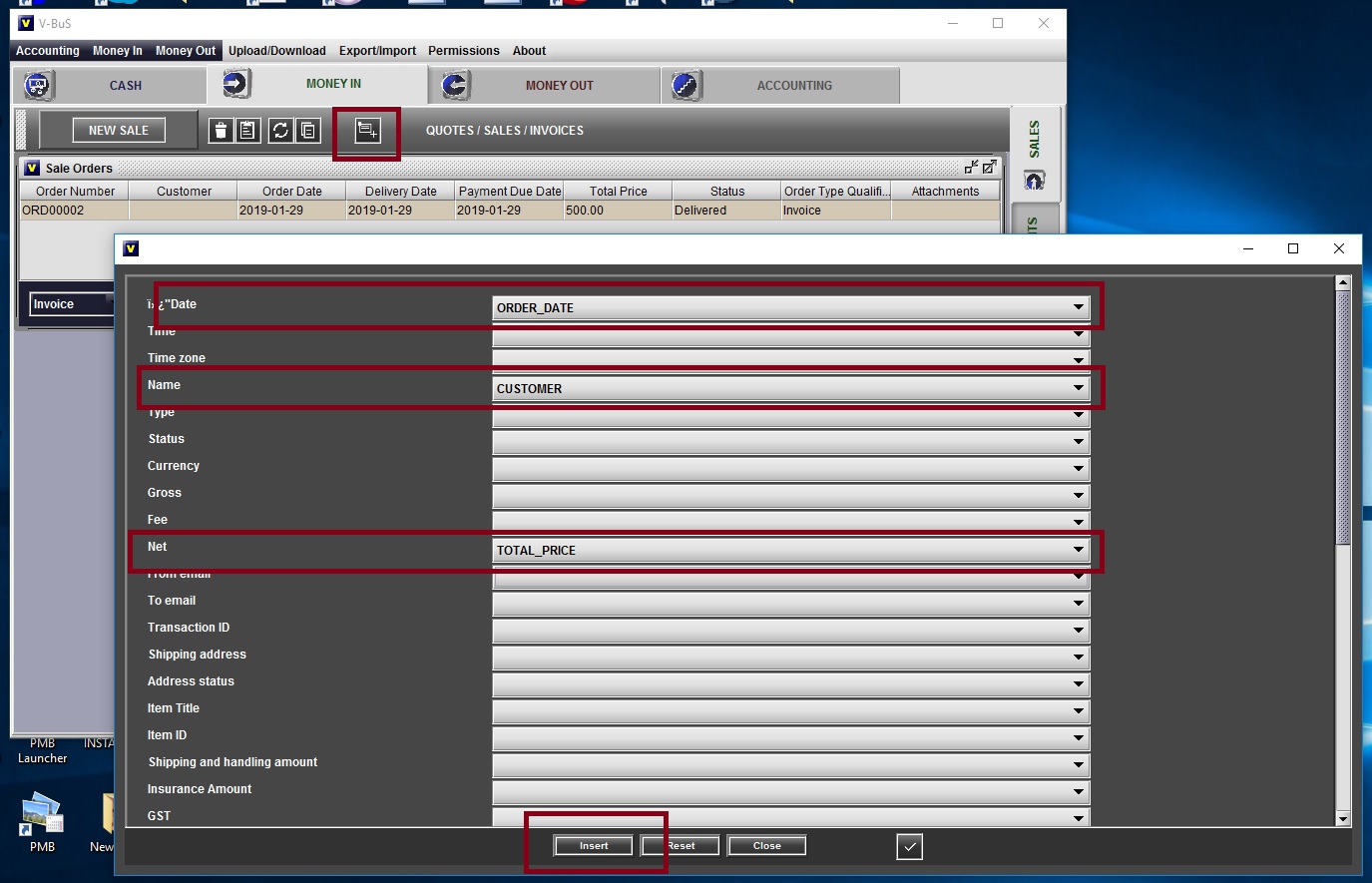
Nota: In caso di importazione delle vendite, è necessario selezionare ORDER_DATE, TOTAL_PRICE e CUSTOMER, che sono specificati come campi obbligatori nel sistema e devono essere associati alle voci nel file CSV.
Il sistema inserisce i dati di vendita, crea tutte le transazioni appropriate nella contabilità generale e modifica i saldi dei conti. Pertanto, se si importano diverse centinaia di record di vendita, la procedura può essere relativamente lenta. Nota: In caso di importazione di conti, è necessario selezionare e mappare la CLASSIFICAZIONE al tipo di conto (che è una carta di credito, conto bancario, attività a lungo termine, ecc.);
Il campo BANK ACC NO / CARTA DI CREDITO NO. nel file CSV deve essere associato alla voce ACCOUNT_LINKRD nel sistema
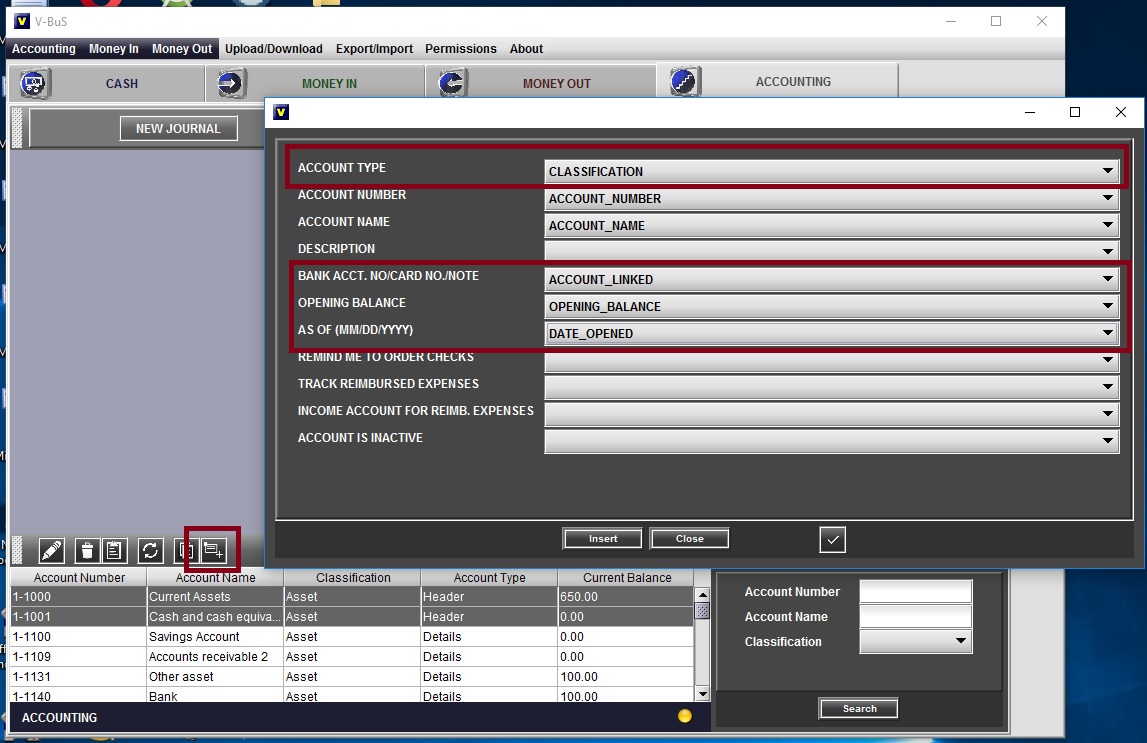
Ciò fornirà al sistema un'istruzione per creare un record di conto bancario speciale con il numero di conto indicato, al quale è possibile depositare e prelevare.
Quando i dati vengono importati: tutti i tuoi clienti, fornitori e articoli di inventario inseriti nel sistema, i saldi degli account impostati, puoi iniziare a utilizzare il sistema nella tua azienda. Crea e invia preventivi e fatture ai tuoi clienti, registra gli ordini di acquisto, controlla gli importi delle scorte, ecc.
<